कैसे ठीक करें त्रुटि "iPhone एक अन्य iTunes पुस्तकालय के साथ समन्वयित है"
IPhone (नाम) कंप्यूटर पर (कंप्यूटर) पर एक अन्य iTunes पुस्तकालय के साथ समन्वयित है। क्या आप इस iPhone को मिटाना चाहते हैं और इस iTunes लाइब्रेरी के साथ सिंक करना चाहते हैं?

यह वास्तव में सामान्य है कि आईट्यून्स त्रुटि आती है। हाल ही में, Apple उपयोगकर्ता नई iTunes त्रुटि की रिपोर्ट करते हैं और यह परिणाम के साथ iPhone डेटा की सभी सामग्री को मिटा सकता है जब वे संगीत को सिंक करने जा रहे हैं। यह भयानक लग रहा है, विशेष रूप से मिटा और सिंक विकल्प दिखाई देता है। वास्तविक रूप में, यह आपके iPhone डेटा को बिल्कुल नहीं मिटाता है, लेकिन उस iPhone से iTunes सामग्री को मुश्किल से हटाता है। हालांकि, यदि आप वास्तव में iPhone पर अपना कीमती डेटा खो देते हैं, तो अभी खोए हुए डेटा को पुनर्प्राप्त करने के लिए iPhone डेटा रिकवरी की ओर मुड़ें। मैं आपको iTunes सिंक समस्याओं को ठीक करने का तरीका दिखाऊंगा।
मैक पर एक और आईट्यून्स लाइब्रेरी के साथ सिंक किया गया iPhone ठीक करने के लिए समाधान:
1. एक नई फाइंडर विंडो खोलें और टॉप में गो मेन्यू का पता लगाएं और क्लिक करें फोल्डर पर जाएं.
2. टाइप ~/ संगीत / iTunes और Enter दबाएं और अगले संकेत दिए गए विंडो में Go पर क्लिक करें।
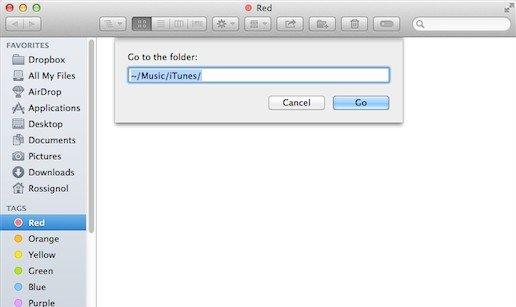
3. एक फाइल सूची प्रस्तुत की गई है। यदि आप कुछ गलत हो जाता है और डेटा की हानि होती है, तो आप उन सभी को कॉपी करना बेहतर समझते हैं।
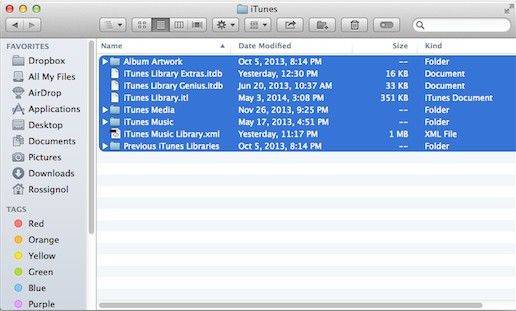
4. नामक एक फ़ोल्डर खोलें आईट्यून्स म्यूजिक लाइब्रेरी.xml को जांचने के लिए TextEdit के साथ लाइब्रेरी परसेंट आइडी। इसे नीचे लिखें या कॉपी और पेस्ट करें; उसी समय, सुनिश्चित करें कि आप कुछ भी नहीं संशोधित करते हैं। फिर इसे बंद कर दें।
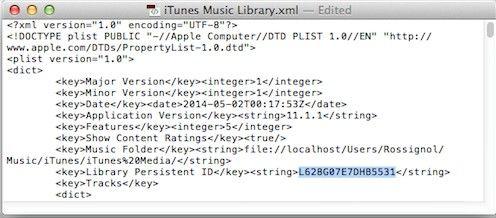
5. अपने द्वितीयक मैक पर, चरण 1 से 3 को फिर से दोहराएं। आपको बस पहले फ़ाइलों का बैकअप लेना होगा। फिर पिछले iTunes लाइब्रेरी फ़ोल्डर में सभी .itl फ़ाइलों को हटा दें। इसे छोड़ें अगर यह बाहर नहीं निकलता है।
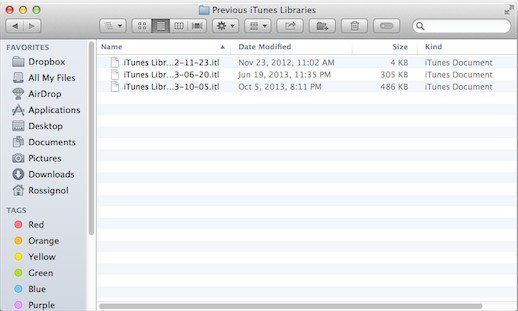
6. अब द्वितीयक मैक पर TextEdit के साथ अपनी आईट्यून्स म्यूजिक लाइब्रेरी .xml खोलें। चरण 4 में पहले कंप्यूटर से कॉपी किए गए लाइब्रेरी पर्सेंटेज आईडी को बदलें। फिर फाइल को सेव करें।

7. आईट्यून्स लाइब्रेरी खोलें। माध्यमिक पर टेक्स्टएडिट के साथ। फ़ाइल की सभी सामग्री हटाएं और फिर फ़ाइल को सहेजें। अब आईट्यून्स खोलें कि यह जांचने के लिए कि क्या त्रुटि अभी भी मौजूद है।
वैकल्पिक तरीका है iPhone ठीक करने के लिए एक और iTunes लाइब्रेरी त्रुटि के साथ सिंक किया गया है:
भले ही iTunes Apple द्वारा निर्मित हैआधिकारिक तौर पर, प्रतिष्ठित आईफोन, आईपैड और मैक के विपरीत, आईट्यून्स को इसकी अस्थिरता, क्रैश, त्रुटियों और कम पठनीयता के कारण बहुत सारी शिकायतें मिलती हैं। सामान्यतया, मैंने अप्रत्याशित परिस्थितियों में आईट्यून्स के माध्यम से फाइलों को कॉपी करने के लिए उपयोगकर्ताओं को सुझाव देने के लिए सुझाव दिया। यहां टेनेशरे iCareFone की अत्यधिक अनुशंसा की गई है - यह उपयोगकर्ताओं को म्यूजिक, नोट्स, कॉन्टैक्ट्स, वीडियो को सिंक करने की अनुमति देता है, iDevice और विंडोज / मैक के बीच एक क्लिक पर। ।
1. अपने कंप्यूटर पर प्रोग्राम डाउनलोड करें और इंस्टॉल करें। USB केबल के माध्यम से अपने डिवाइस को कंप्यूटर से कनेक्ट करें।
2. प्रोग्राम चलाएँ और इंटरफ़ेस से फ़ाइलें प्रबंधक क्लिक करें। फिर उस मेनू को चुनें जिसे आप प्रबंधित करना चाहते हैं।
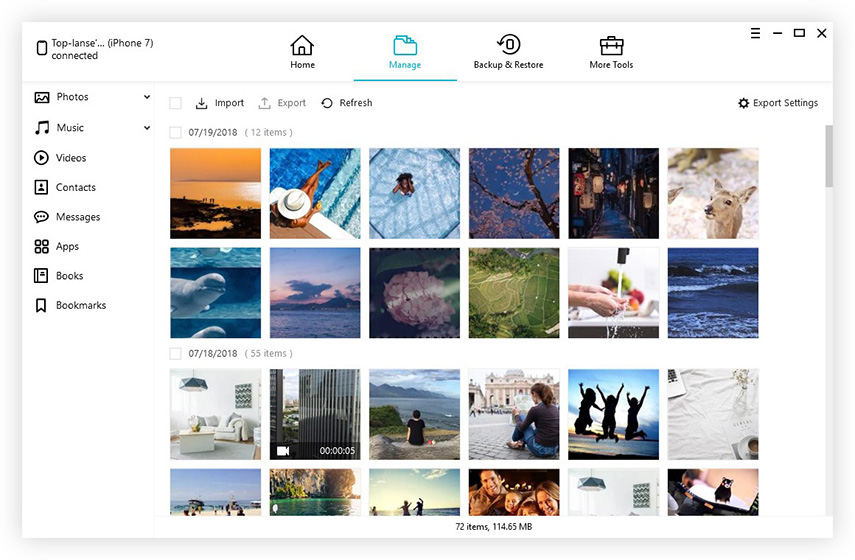
3. यहाँ मैं उदाहरण के लिए संपर्क करता हूँ। आप कंप्यूटर से / के लिए फ़ाइलें आयात और निर्यात कर सकते हैं। उसी समय, आपको प्रत्येक आइटम को मैन्युअल रूप से संपादित करने की अनुमति है।
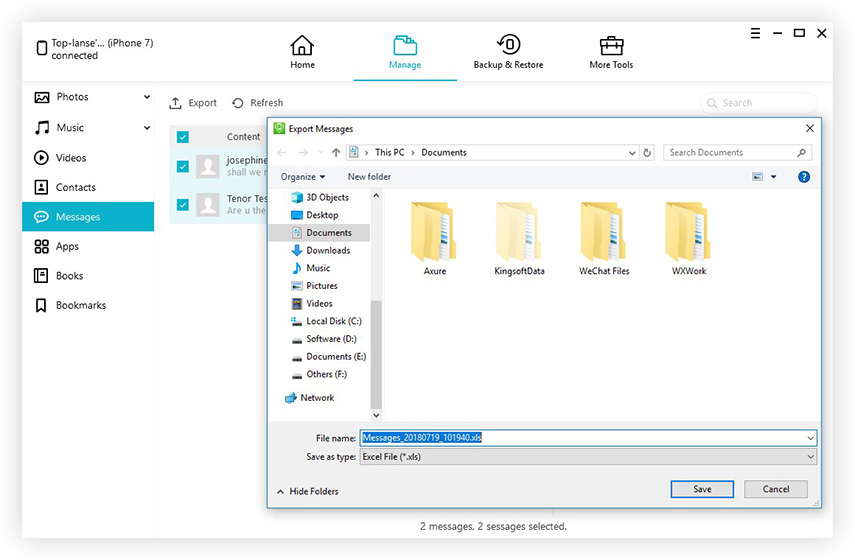

![[हल] आइट्यून्स लाइब्रेरी फ़ाइलें सहेजा नहीं जा सकता](/images/itunes-tips/solved-itunes-library-files-cannot-be-saved.jpg)

![[इश्यू फिक्स्ड] आईट्यून्स के माध्यम से ऐप्पल म्यूजिक एक्सेस करने की कोशिश करते समय आईट्यून्स त्रुटि 503](/images/itunes-tips/issue-fixed-itunes-error-503-when-trying-to-access-apple-music-via-itunes.jpg)





